Embora o PS4 seja um dos melhores Consolas de jogos e já exista há uma década, ele não vem sem problemas. Muitos usuários relatam que seu PS4 mantém desconectando do Wi-Fi. É realmente incômodo quando isso acontece no meio de um jogo e você perde todo o seu progresso. Se isso é algo com o qual você está tendo problemas, você está no lugar certo.
Neste artigo, discutiremos por que seu console PlayStation 4 continua se desconectando do WiFi e mostraremos diversas possíveis soluções. No entanto, você terá que solucionar alguns problemas primeiro para descobrir os motivos por trás das constantes desconexões. Felizmente, todas as correções propostas são rápidas e você voltará a jogar seu jogos PS4 favoritos em pouco tempo.

Por que meu PS4 continua se desconectando do WiFi?
Se o seu PS4 perde constantemente a conexão WiFi, isso pode ser devido a:
Como você pode ver, há diferentes motivos pelos quais seu console de jogos PS4 continua se desconectando do WiFi. Portanto, tente descobrir por que você está enfrentando esse problema ou simplesmente aplique cada correção de nossa lista até que uma funcione para você.
1. Faça um teste de conexão
Se você está se perguntando se seu PS4 tem uma conexão Wi-Fi estável, faça um teste de conexão. Isso o ajudará a ter uma ideia dos problemas de rede que estão fazendo com que seu console de jogos corte frequentemente a conexão WiFi..
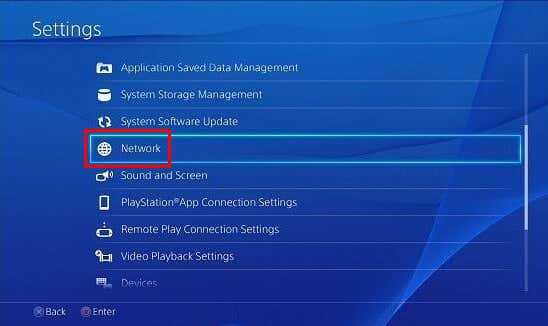
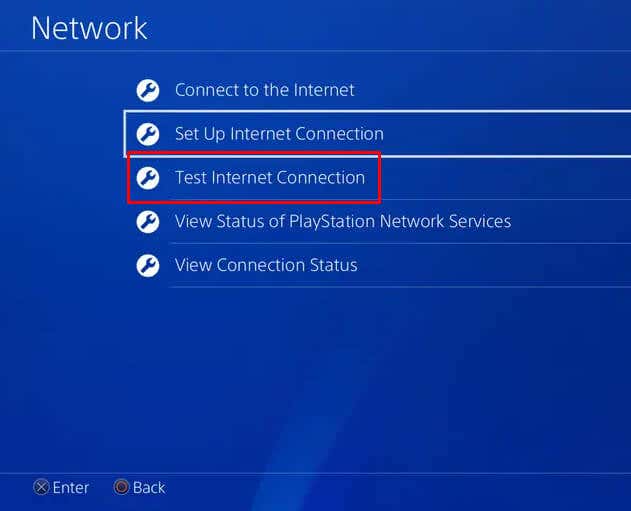
Se você tem certeza de que seu console PS4 tem uma conexão Wi-Fi estável, mas continua recebendo erros de desconexão, saiba que alguns jogos, como Ghost of Tsushima, enviam notificações falsas de desconexão durante o jogo.
2. Aproxime seu console PS4 do roteador WiFi
Se você notar que sua conexão Wi-Fi não está estável, basta aproximar o console PS4 do roteador para resolver o problema. Isso aumentará a intensidade do sinal e reduzirá a chance de desconexões. Você também pode optar por mover o roteador para algum lugar onde não seja fisicamente bloqueado por mais nada. Objetos de metal que bloqueiam o roteador são o principal problema, portanto, certifique-se de que não haja eletrodomésticos, outros dispositivos ou mesmo paredes entre o PlayStation 4 e o roteador.
Se você não apenas sofre desconexões frequentes do Wi-Fi, mas também percebe que seus jogos estão lentos, considere mudando para um cabo Ethernet. Não confie em uma conexão WiFi irregular quando um cabo Ethernet garante estabilidade e velocidade de conexão ideais.
3. Desligue e ligue o PS4 e reinicie o roteador WiFi
Seu dispositivo PS4 pode estar recebendo constantes desconexões de WiFi porque há uma falha temporária no seu console ou roteador, como uma falha nos módulos de comunicação entre o PS4 e o roteador. A melhor ação é realizar uma reinicialização a frio de ambos os dispositivos.
Siga estas etapas para desligar e ligar o console de jogos PS4 e o roteador simultaneamente:

Se o problema persistir, verifique se outros dispositivos funcionam corretamente quando estão conectados ao mesmo WiFi.
4. Alterar as configurações de frequência WiFi
Enquanto os modelos PS4 antigos suportam apenas a frequência de 2,4 GHz, o PS4 Pro suporta 2,4 GHz e 5 GHz. No entanto, a frequência de 2,4 GHz é a padrão para todos os modelos PS4. Se você possui o PS4 Pro, não hesite em alterar as configurações de frequência. 5 GHz oferece uma taxa de transmissão de dados mais rápida. Isso pode resolver seu problema com a conexão WiFi.
Siga estas etapas simples para alterar as configurações de frequência no seu console PS4 Pro:

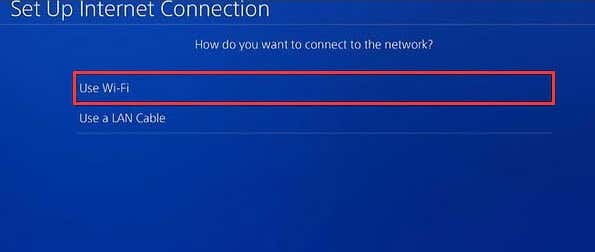
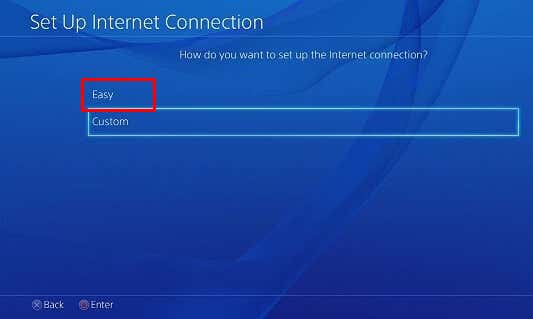
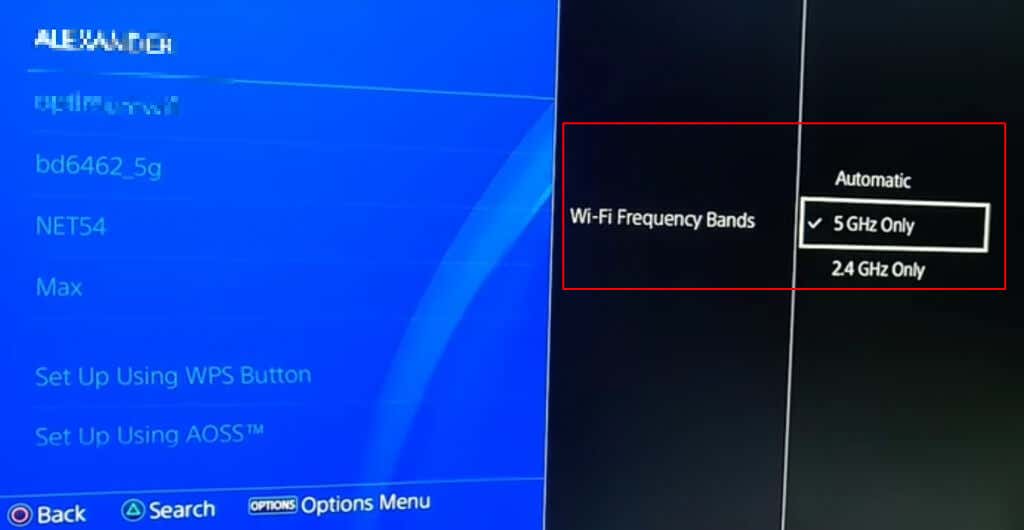
Certifique-se de reiniciar seu PS4 e ver se isso resolve seus problemas de WiFi.
5. Atualize o firmware do PS4
Atualizar o firmware do PS4 para a versão mais recente é uma ótima maneira de lidar não apenas com problemas de conexão WiFi, mas também com quaisquer falhas e bugs que você possa estar enfrentando em seu console.
Veja como você pode atualizar o firmware do PS4:


6. Alterar configurações de DNS
DNS significa Domain Name System e é uma parte crucial das configurações de conexão de rede do PS4. Sua função é tornar a comunicação entre o console e o roteador perfeita. Alterar as configurações de DNS pode corrigir problemas de rede e ajudar seu console PS4 a estabelecer uma conexão sem fio estável..
Siga estas etapas para alterar as configurações de DNS em um console PS4:
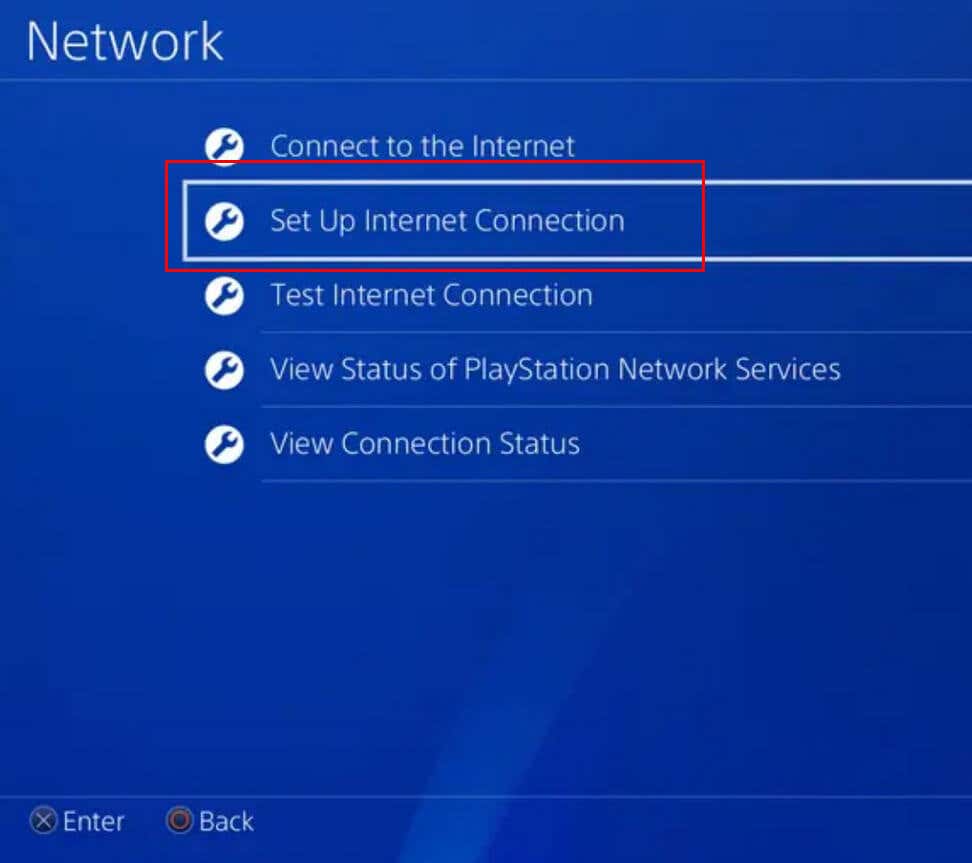
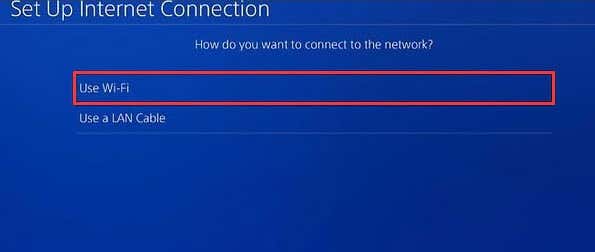

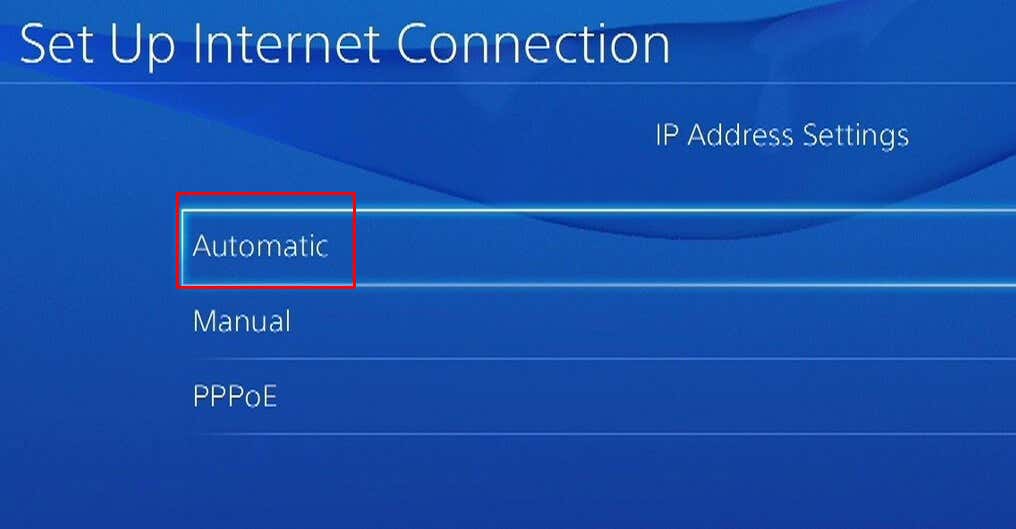
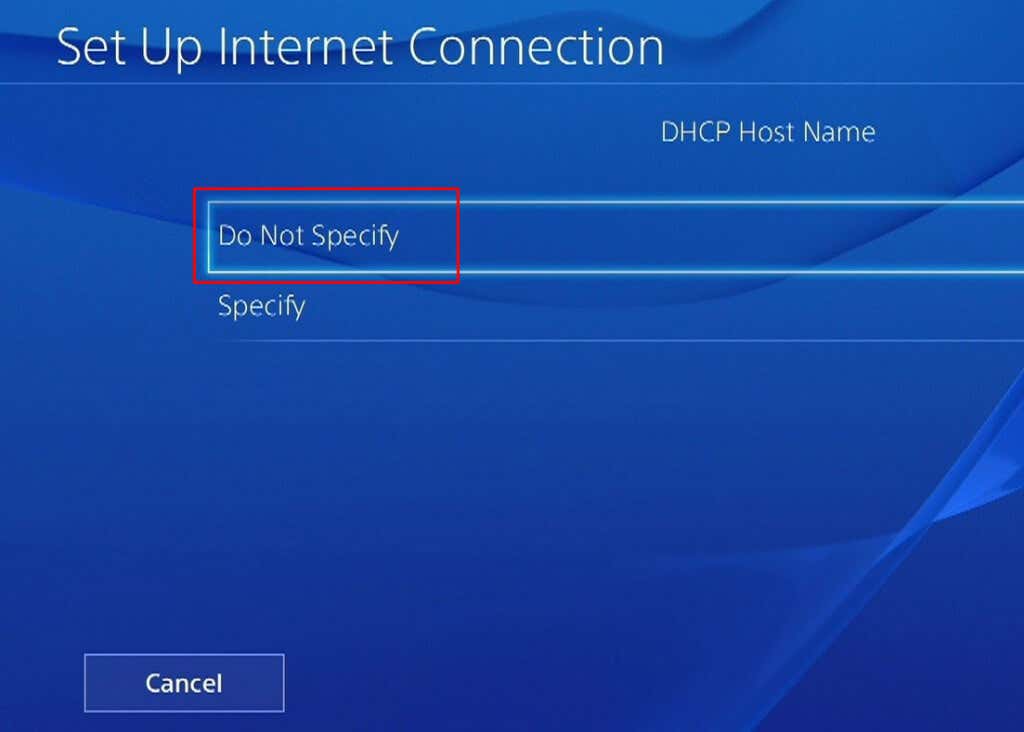

Google
Primário: 8.8.8.8
Secundário: 8.8.4.4
Cloudflare
Primário: 1.1.1.1
Secundário: 1.0.0.1

Finalmente, selecione o botão Testar conexão com a Internetpara verificar se sua conexão Wi-Fi funciona corretamente.
7. Restaurar configurações padrão do PS4
Se as configurações do console PS4 estiverem configuradas incorretamente, você poderá enfrentar desconexões de WiFi frequentes. Apenas redefini-los para o padrão pode resolver o problema para você. Se você optar por redefinir as configurações do console, saiba que poderá perder alguns jogos salvos, mas nenhum conteúdo será excluído. Todos os seus jogos, capturas de tela, vídeos e aplicativos permanecerão intactos.
Veja como redefinir as configurações do PS4 para o padrão:
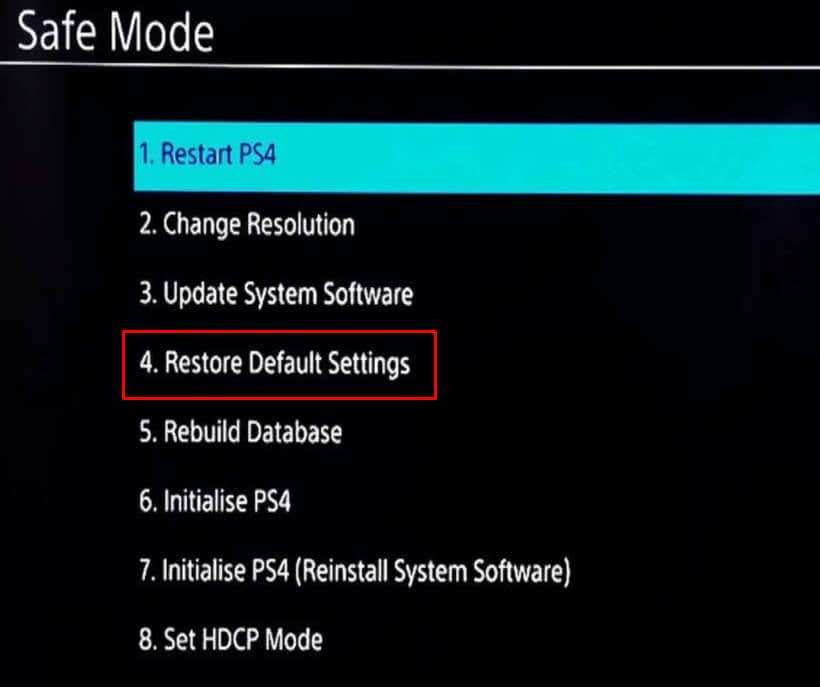
8. Reconstruir banco de dados PS4
Talvez sua tabela de dados atual no PS4 esteja sobrecarregada ou não seja a ideal e esteja causando constantes desconexões de WiFi. Se for esse o caso, sua única opção é reconstruir o banco de dados PS4. Durante o processo, o sistema irá verificar a unidade de armazenamento e criar um novo banco de dados com todo o conteúdo. Todos os dados corrompidos descobertos durante a verificação serão excluídos automaticamente. Mas não se preocupe, isso não significa que você perderá dados do seu console. Os arquivos corrompidos excluídos serão simplesmente substituídos por versões novas. Isso significa que reconstruir o banco de dados PS4 é um processo seguro. Veja como fazer isso:.
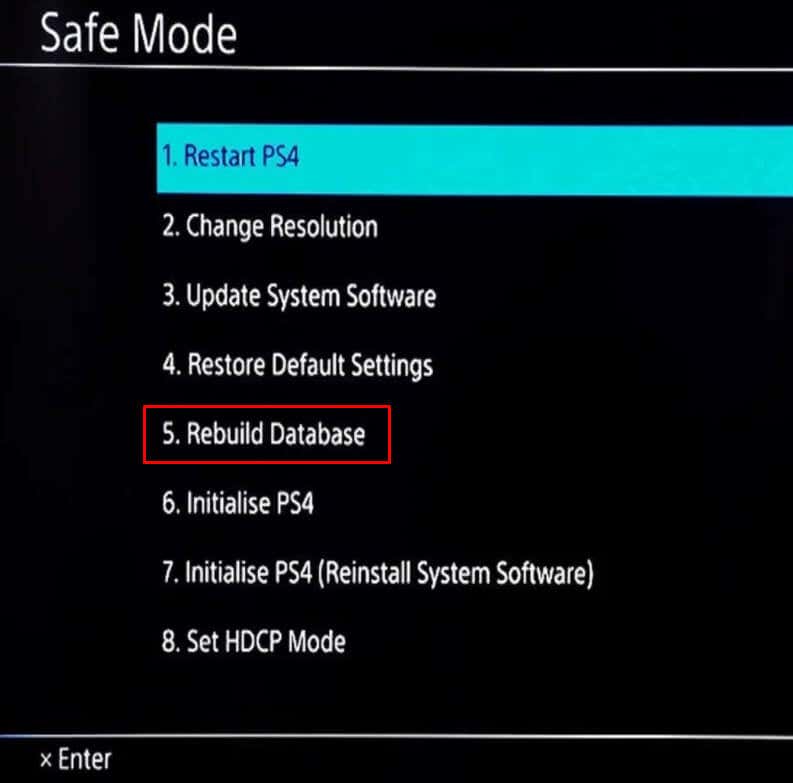
Se isso não resolver seu problema, você pode tentar reconstruir o banco de dados pela segunda vez. Mas desta vez, mantenha seu console PlayStation 4 desligado por um dia inteiro.
Lembre-se de que uma conexão Wi-Fi estável é crucial para uma experiência de jogo ininterrupta e, seguindo estas etapas, você poderá recuperar o controle do seu destino de jogo. Seja resolvendo problemas de interferência, otimizando as configurações de rede ou realizando uma redefinição de fábrica, esses métodos podem ajudar a garantir que seu PS4 permaneça conectado à Internet, permitindo que você mergulhe nos seus jogos favoritos sem interrupções..